
第一步:强制关机重新开机三次后,依次点击【疑难解答-高级选项-命令提示符】,此时电脑就会自动重启,接着选择账户,输入密码即可进入。
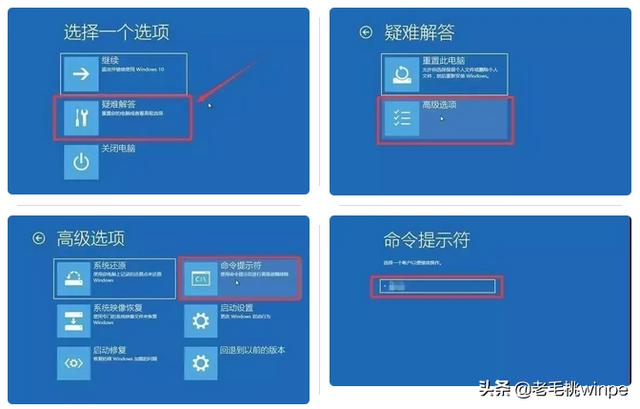
第二步:插入一个系统启动U盘,在命令提示符界面输入【bcdedit /enum】,回车即可执行命令。注意:“/”前有一个空格!通过此命令即可查看引导是否损坏,如下图是损坏的示例。

第三步:检测到引导已损坏,那接下来依次执行下面的命令修复主引导记录,并重新建立BCD配置文件:
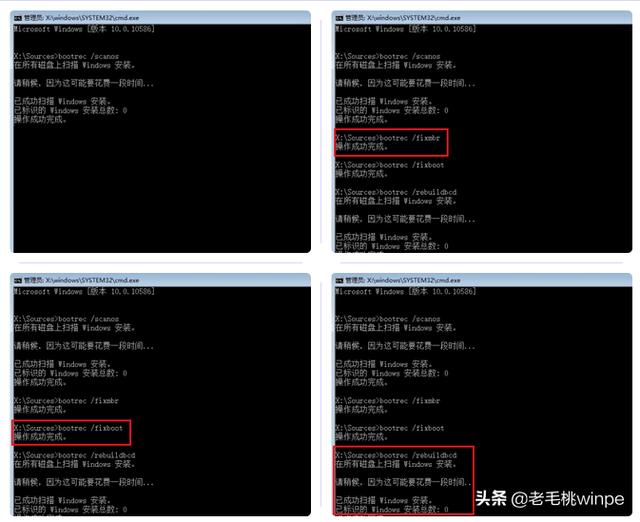
1、【BOOTREC /SCANOS】:用于扫描安装成功后有引导记录了的操作系统;
2、【BOOTREC /FIXMBR】:用于修复传统引导的MBR记录;
3、【BOOTREC /FIXBOOT】:用于修复损坏的扇区引导;
4、【BOOTREC /REBUILDBCD】:用于重建修复BCD引导记录。
注意:“/”前有一个空格!
第四步:执行完以上的命令后,再次输入【bcdedit /enum】命令检查是否成功重建引导。假若重建成功,你将看到如下图所示的提示:
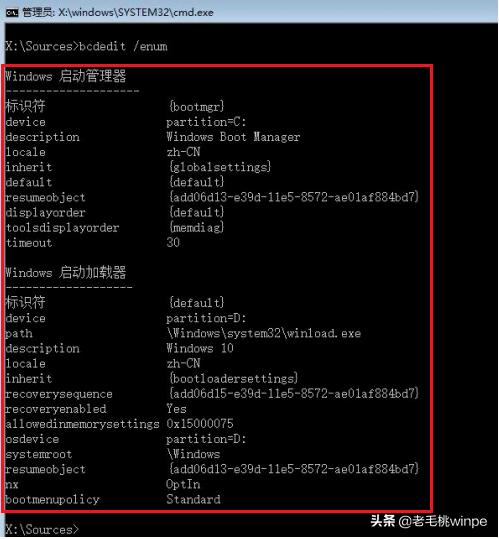
第五步:重启计算机,你就可以正常进入系统啦!
但有的朋友是电脑小白,担心会弄错命令,就想着直接重装系统算了。那么重装系统又该怎么操作呢?

首先做好准备工作,也就是制作U盘启动盘和下载好win10系统的镜像文件。
如何制作U盘启动盘?
1、下载U盘启动盘制作工具,完成后解压安装;
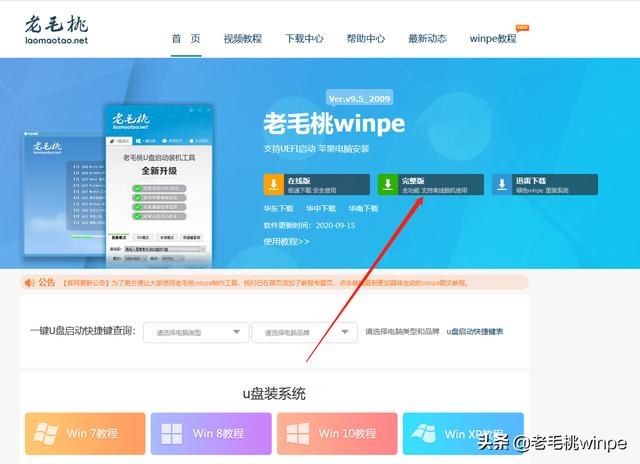
2、安装完成后打开程序,插入一个4G以上的U盘,默认选项点击【一键制作成USB启动盘】,等待制作完毕即可;
3、在微软官网或者MSDN下载好镜像文件,并将其拷贝至U盘启动盘目录下。到这里,我们的准备工作就完成了。
如何重装系统?
1、将U盘启动盘插入到电脑的USB接口,重启计算机,在出现开机画面的时候迅速按下U盘启动快捷键,进入到优先选择界面后,选择带有USB字样的选项就可以了,也就是说将U盘设置为开机首选;
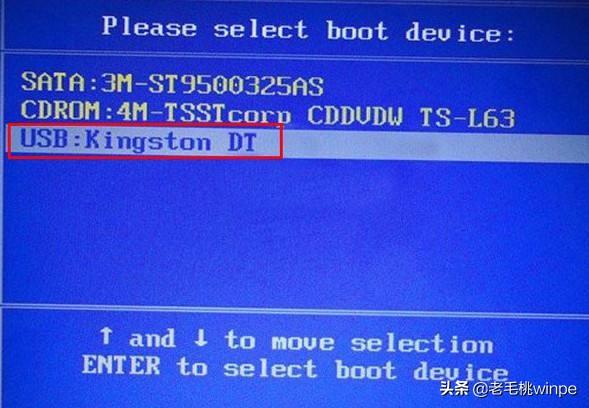
2、选择U盘启动项后,我们会进入如下图所示的PE选择界面。选择【1】选项,按下回车键;
3、运行一键装机程序,根据如下图所示的提示操作即可。



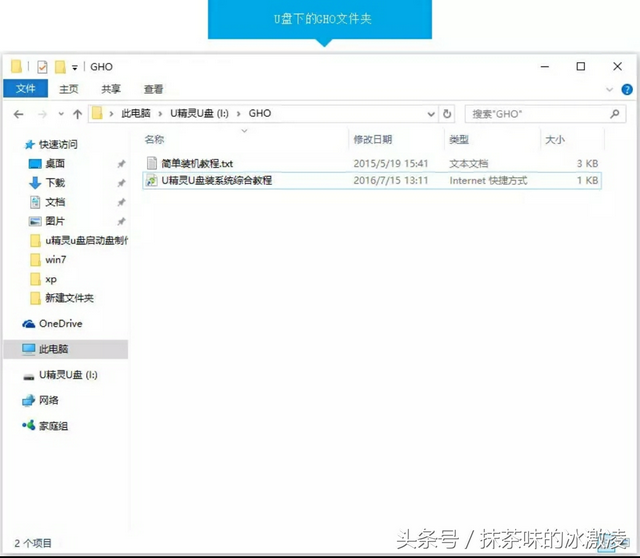

![RedHat服务器上[Errno 5] OSError: [Errno 2]的解决方法](https://img.pc-daily.com/uploads/allimg/4752/11135115c-0-lp.png)

